Aktualisiert June 2025 : Beenden Sie diese Fehlermeldungen und beschleunigen Sie Ihr Computersystem mit unserem Optimierungstool. Laden Sie es über diesen Link hier herunter.
- Laden Sie das Reparaturprogramm hier herunter und installieren Sie es.
- Lassen Sie es Ihren Computer scannen.
- Das Tool wird dann Ihren Computer reparieren.
In Mixed Reality sehen und erleben Sie virtuelle Objekte gemischt mit der realen Umgebung innerhalb der markierten Grenzen eines als Boundaries definierten Bereichs. Grenzen in Windows Mixed Reality können als ein Bereich visualisiert werden, in dem Sie sich bewegen können, während Sie Ihr Windows Mixed Reality Immersive Headset tragen.
Warum ist sie erforderlich? Weil Benutzer, die kopfmontierte Displays tragen, ihre Umgebung nicht sehen können. Deshalb ist es wichtig, eine Grenze zu schaffen, um Hindernisse und Kollisionen zu vermeiden.
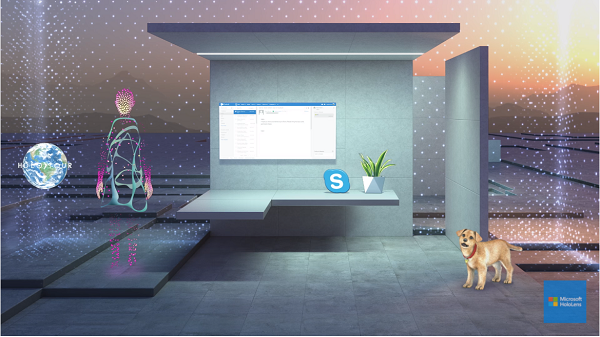
Die Grenze erscheint hauptsächlich als weißer Umriss innerhalb der gemischten Realität und wird sofort sichtbar, sobald man in ihre Nähe tritt. Sein Aussehen bedeutet das Ende der sicheren Zone, also, verlangsamen Sie Ihre Bewegungen und vermeiden Sie, Ihre Glieder über sie hinaus auszudehnen, während Sie auf Wohnzimmermöbel stoßen konnten.
Erstellen Sie Grenzen in Windows Mixed Reality
Wir empfehlen die Verwendung dieses Tools bei verschiedenen PC-Problemen.
Dieses Tool behebt häufige Computerfehler, schützt Sie vor Dateiverlust, Malware, Hardwareausfällen und optimiert Ihren PC für maximale Leistung. Beheben Sie PC-Probleme schnell und verhindern Sie, dass andere mit dieser Software arbeiten:
- Download dieses PC-Reparatur-Tool .
- Klicken Sie auf Scan starten, um Windows-Probleme zu finden, die PC-Probleme verursachen könnten.
- Klicken Sie auf Alle reparieren, um alle Probleme zu beheben.
Es ist einfach, Grenzen in Windows Mixed Reality zu erstellen, aber man sollte auf bestimmte Punkte achten. Beispielsweise können Sie während des Setups jederzeit eine Boundary erstellen, indem Sie Start > Mixed Reality Portal auf Ihrem Desktop wählen.
Oder Sie öffnen das Menü und wählen Setup ausführen, um eine neue Grenze zu erstellen. Wenn Sie Ihr Headset an einen neuen Ort verschieben, müssen Sie eine neue Grenze einrichten, die für diesen Raum funktioniert.
Wenn Sie beim Erstellen einer Grenze eine Fehlermeldung erhalten, befolgen Sie diese Richtlinien.
- Kommen Sie nicht zu nahe an eine Wand oder ein anderes Hindernis.
- Stellen Sie sicher, dass Sie Ihr Headset in Taillenhöhe halten und zum Computer zeigen, während Sie die Grenze verfolgen.
- Vergewissern Sie sich, dass der Sensor ordnungsgemäß funktioniert und genügend Licht vorhanden ist.
- Der Raum, den Sie verfolgen, sollte größer als 3 Quadratmeter sein.
- Wenn Sie in einer Ecke stecken bleiben, fangen Sie neu an.
Wenn Sie sich schließlich dafür entscheiden, keine Begrenzung zu erstellen oder diese vollständig zu entfernen, gehen Sie wie folgt vor.
Wählen Sie Start, wählen Sie Mixed Reality Portal und öffnen Sie dessen Menü.
Danach einfach Boundary auf Off stellen. Solange die Grenze nicht erreicht ist, sollten Sie an einem Ort bleiben.
Quelle.
Weiterlesen: Aktivieren/Deaktivieren/Deinstallieren der Mixed Reality-Einstellung.
EMPFOHLEN: Klicken Sie hier, um Windows-Fehler zu beheben und die Systemleistung zu optimieren
